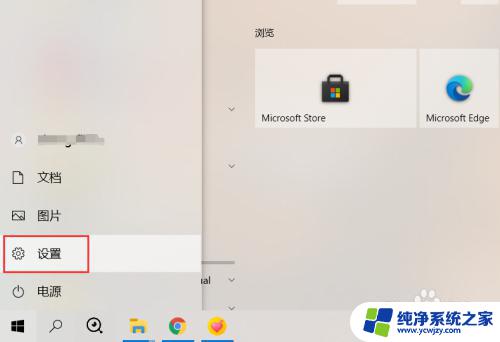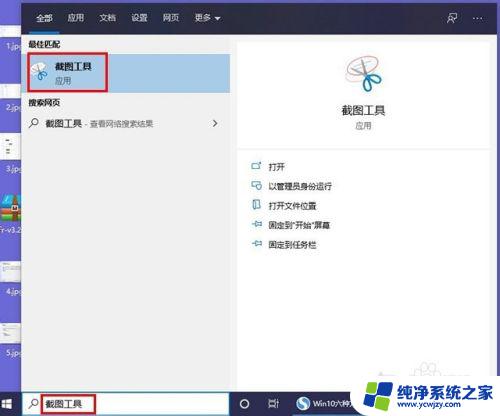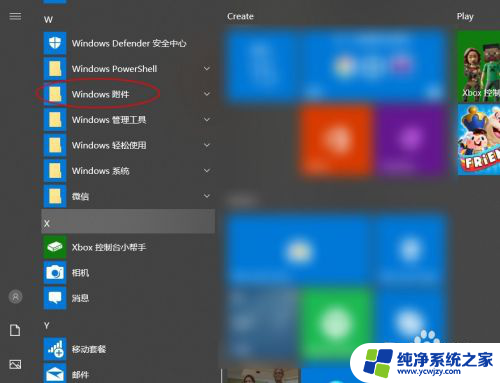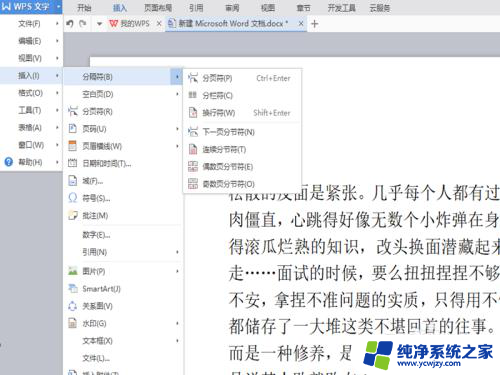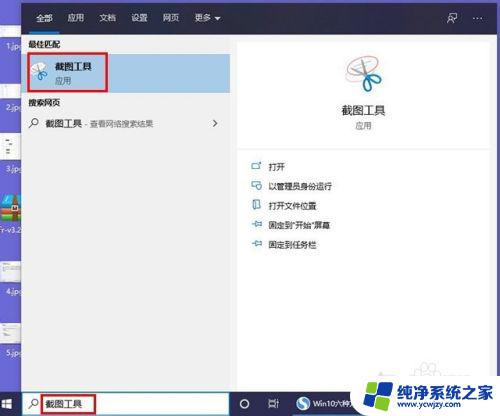图片截图怎么截 Win10系统怎么截图快速方法
如今在数字化时代,截图已成为我们日常生活中必不可少的技巧之一,无论是在工作中需要记录重要信息,还是在社交媒体上分享精彩瞬间,我们都需要掌握截图的方法。对于使用Windows 10操作系统的用户来说,如何快速截图成为了一个常见问题。幸运的是Win10系统提供了多种简单快捷的截图方法,让我们能够轻松地捕捉屏幕上的任何内容。接下来我将介绍几种Win10系统常用的截图方法,帮助大家轻松掌握这个技巧。
Win10快速截图的方法
一、全屏截图(自动保存)
如果你需要截取屏幕上的内容,不需要编辑。那么你可以使用win10自带的截图,快速截取图片。按下快捷键win+shift+S。

选择需要截取的部分,截取图片。再ctrl+V,复制到文件中就可以了。
二、全屏截图(不自动保存)
直接按下Print Screen键或Prt Sc SysRq键,这样也是全屏截图。但是不会保存到本地,而是保存在剪贴板。

使用键盘上 PrintScreen按键的时候,将会截取整个屏幕。接下来小伙伴们可以 在任意的图片软件中进行粘贴 或者 直接粘贴到微信或qq发送送窗口。
三、手机远程桌面截图
有时候我们想要截完图保存到手机里,可能还需要截完图后通过文件传输助手存到手机上。这时我们可以使用远程桌面,手机远程控制电脑,直接使用手机截图,就能把电脑画面截下来,正好保存到手机里就可以了。
以上就是图片截图的全部内容,如果你遇到了这种情况,不妨按照我的方法来解决,希望对大家有所帮助。